Inhalt
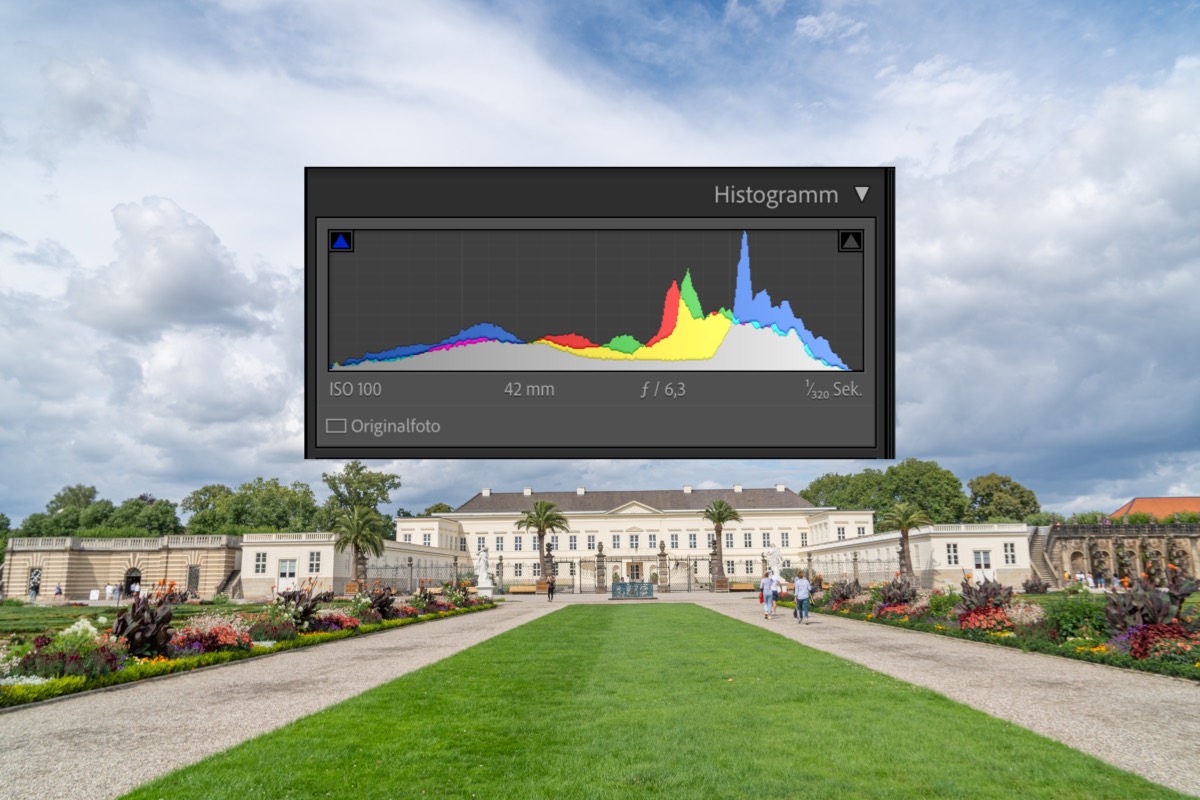
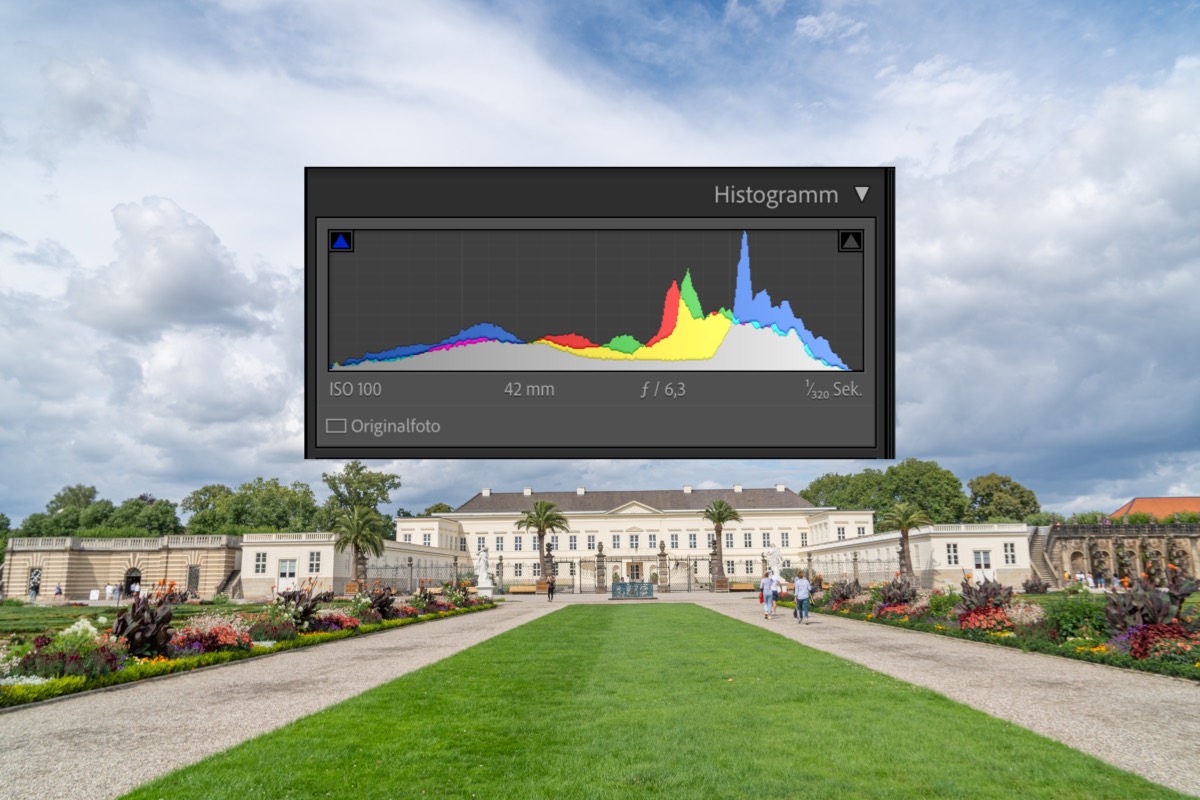
Das Histogramm ist sowohl beim Fotografieren nützlich, wie auch in der Fotobearbeitung. Es zeigt dir die Verteilung der Helligkeitswerte bzw. der Farbwerte in deinem Foto. So kannst du schnell Unter- oder Überbelichtungen erkennen.
Links sind die dunklen Werte, rechts die hellen. Wenn dein Histogramm über die Grenzen hinausgeht, also theoretisch rechts oder links weitergehen müsste, besteht die Gefahr der Unter- oder Überbelichtung. Das ist deshalb schlecht, weil in diesen Bereichen dann keine Strukturen mehr erkennbar sind. Nur schwarze oder weiße Flecken.
Die Höhe der Histogrammwerte sagt etwas über die Häufigkeit der Pixel in dem Bereich aus. Bei Lightroom kannst du die beiden Dreiecke oben anklicken und du siehst im Foto die über- oder unterbelichteten Bereiche.
Viele Kameras bieten die Möglichkeit, das Histogramm einzublenden. Ich mache das beim Fotografieren nicht. Das lenkt mich zu sehr ab, da es sich ständig leicht verändert. Meine Einstellung ist die, dass das Foto nach dem Drücken des Auslösers im Sucher oder auf dem Display angezeigt wird.
Hier wird das Histogramm eingeblendet und ich kann gut erkennen, ob es über- oder unterbelichtet ist. Ist das der Fall, korrigiere ich die Belichtungseinstellung und drücke erneut auf den Auslöser.
Du kannst vieles korrigieren. Die Unter- oder Überbelichtung nicht. Also vermeide sie. Die Schatten lassen sich schwieriger aufhellen, als die Lichter abdunkeln. Das bedeutet, lieber die Fotos etwas heller aufnehmen.
Die Regler für die Bearbeitung der Lichter und Schatten sind z.B. bei Lightroom Schwarz / Weiß und Lichter / Schatten. Wenn du die Regler bewegst, achte auf das Histogramm. Wenn das Histogramm in Ordnung ist und das Foto trotzdem zu dunkel wirkt, kann das an deinem Monitor liegen. Auf meinem Notebook ist es mir schon oft passiert, dass ich abends die Helligkeit herunter gedimmt hatte.
Tipp: Nutze unbedingt beim Fotografieren das RAW Format. Du hast dann mehr Möglichkeiten, die genannten Korrekturen vorzunehmen. Hier ist das Foto in der bearbeiteten Fassung:

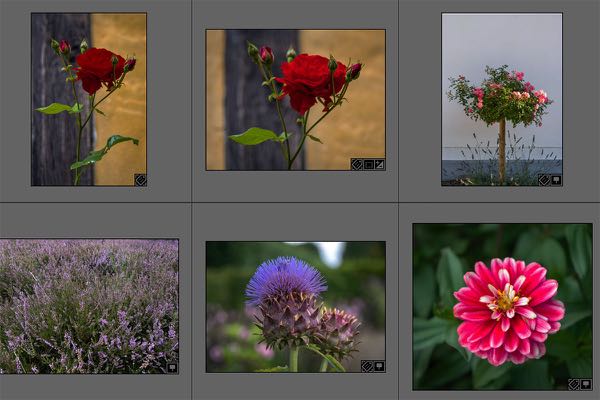
Fotos aussortieren in drei Schritten. Tipps und Tricks.
Fotos aussortieren einfach gemacht. Die ersten drei Schritte, um deine Fotos effektiv auszusortieren. So sparst du Zeit und ...

RAW Bildbearbeitung. So erstellst du ein tolles Foto
RAW Bildbearbeitung leicht gemacht. Wie kannst du dein Foto wesentlich verbessern. Ich zeige Dir an einem Beispiel die notwendigen ...

Fotos archivieren, 5 Tipps einfach und schnell eingerichtet
Fotos archivieren und verwalten ist eine wichtige Aufgabe für die, die viele Hunderte oder Tausende Fotos machen. Wer möchte die alle durch einen ...

Solarisation, Fotoidee und kreative Bildbearbeitung
Fotoidee Solarisation. Bäume im Winter. Meine kreative Fotobearbeitung. Was ist das und wie wird es gemacht? Tipps und ...

Bildbearbeitung und - gestaltung - Inhaltsübersicht
Du möchtest etwas über die Bildbearbeitung erfahren. Hier ist eine Auflistung der Themen und ...
Ich würde mich freuen, wenn du einen Kommentar schreibst. Was hat dir gefallen, was nicht. Was fehlt dir und was würdest du gerne wissen.
Kommentar schreiben (hier klicken)(c) 2024 - PixelWo.de